실수로 삭제된 데이터 복구 프로그램 무료 다운로드
우리는 종종 실수로 중요한 데이터 손실을 일으키는 데이터를 삭제합니다. 데이터 손실은 답답한 경험이 될 수 있습니다. 따라서 우리는 어떤 대가를 치르더라도 삭제되거나 진 지운파일을 복구하기 위해 신뢰할 수 있는 데이터 복구 소프트웨어인 Bitwar Data Recovery를 도입할 것입니다.
Bitwar Data Recovery는 PC, 노트북, USB 드라이브, 메모리 카드 및 기타 스토리지 장치에서 삭제, 포맷 또는 손실된 데이터를 쉽고 빠르게 복구할 수 있는 최고의 무료 데이터 복구 소프트웨어다. 복구 프로세스는 몇 번의 클릭만으로 이루어질 수 있습니다.
일반적으로 파일을 삭제해도 파일 내용은 드라이브에 그대로 있고 파일 이름만 제거된 것으로 표시된다. "빠른 스캔 모드"는 최근 삭제된 항목의 목록을 찾는 데 1초가 걸린다. 그런 다음 복구하려는 항목을 선택하면 Bitwar Data Recovery가 손실된 적이 없는 것처럼 복구됩니다!
"심층 스캔 모드"를 사용해 볼 수도 있습니다. 심층 스캔 모드은 손실된 파일을 찾아 재구성하기 위해 전체 드라이브를 철저히 검색합니다. 파일 디렉터리나 인덱스를 완전히 검사하고, 하드 디스크의 모든 클러스터를 검사하여 더 많은 파일을 찾기도 하며, 일반적으로 심층 검색은 "빠른 스캔 모드"보다 더 많은 시간을 소비하며 삭제된 비디오의 파일 이름을 표시하지 않는다. "심층 스캔 모드"은 항상 "빠른 스캔 모드"보다 더 많은 시간이 소요되지만 하드 디스크의 용량이 얼마나 큰지에 따라 달라진다.
Bitwar Data Recovery를 사용하는 방법
이 공식 웹 사이트에서 실수로 Windows용 데이터 복구 소프트웨어를 무료로 다운로드하십시오: https://kr.bitwar.net/.
네이버 소프트웨어에서도 다운로드할 수 있습니다: https://software.naver.com/software/summary.nhn?softwareId=GWS_003210.
1 단계: 설치가 완료되면 Bitwar Data Recovery를 시작하십시오. 데이터가 삭제된 위치를 선택하고 "다음"을 클릭할 수 있습니다.
2 단계: Shift+Delete로 데이터를 삭제하거나 휴지통에서 비운 경우 "빠른 스캔 모드"을 선택하십시오. 다른 데이터에 의해 파일이 재지정되지 않은 경우 파일을 완전히 복구할 수 있고, 빠른 검색으로 파일을 찾을 수 없는 경우 심층 검색을 시도하십시오.
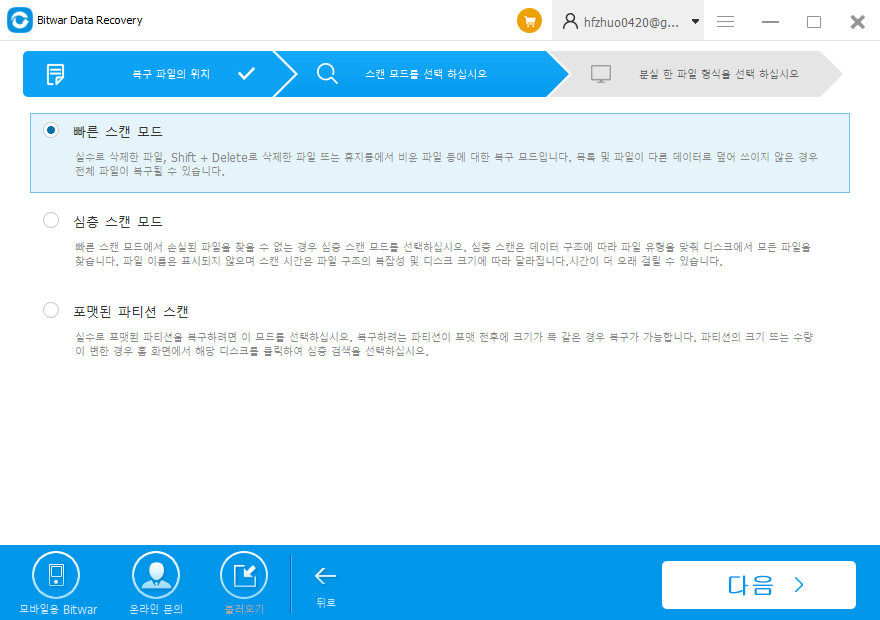
3 단계: 직접 추가한 파일 형식을 포함하여 모든 유형의 파일을 Bitwar Data Recovery 소프트웨어로 복구할 수 있습니다. 따라서 삭제된 파일의 유형을 선택하고 "스캔" 버튼을 눌러 스캔을 시작하십시오.
4 단계: 스캔 후 파일을 별도로 미리 볼 수 있습니다. Bitwar Data Recovery는 파일을 찾기 위해 미리 볼 수 있는 일반적으로 사용되는 300개의 파일 형식 미리 보기를 지원합니다. 삭제된 파일을 찾으면 "복구" 버튼을 클릭하여 다른 파티션이나 외부 장치에 저장하십시오.
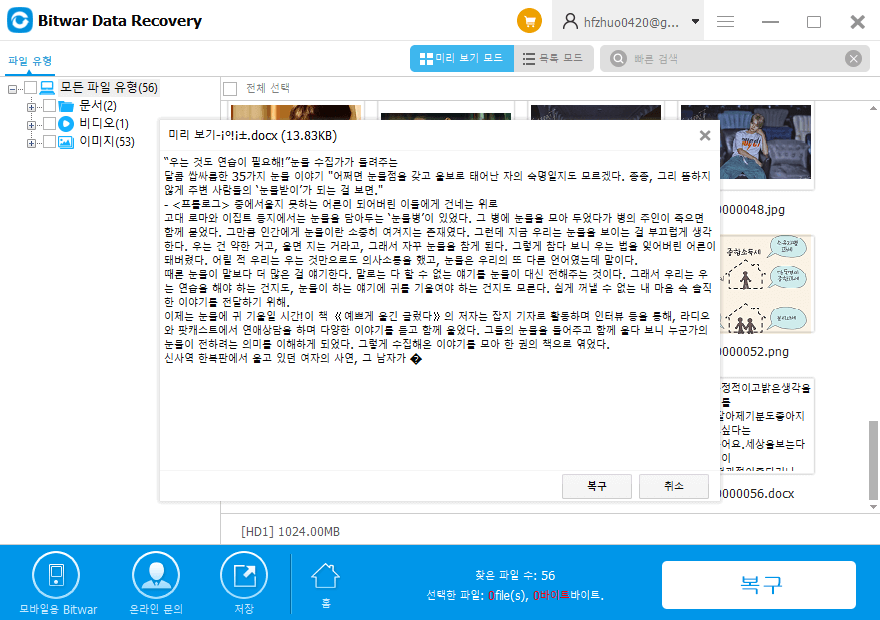
또한 검색 상태 내보내기를 눌러 검색 결과를 내보내고, 검색 상태 가져오기를 눌러 언제든지 다시 검색하지 않고 복구를 계속하려면 이전에 저장된 검색 결과를 가져올 수도 있습니다.
이 작업이 끝난 후 실수로 삭제된 데이터가 복구되었습니다.
참고: 삭제된 데이터 복구 프로세스 중에는 원본 디스크에 데이터를 쓰는 것이 금지됨. 가능한 한 빨리 디스크 조각 모음 및 데이터를 복원하지 마십시오.


留言
張貼留言